Nahradenie alebo aktualizácia systému BIOS, ktorý je sprostredkovateľom pre zavádzanie systému Windows na vašom prenosnom počítači, sa zriedka vyžaduje. Len málo ľudí čelí potrebe aktualizácie systému I / O, pretože tento postup zriedka ovplyvňuje fungovanie technológie.
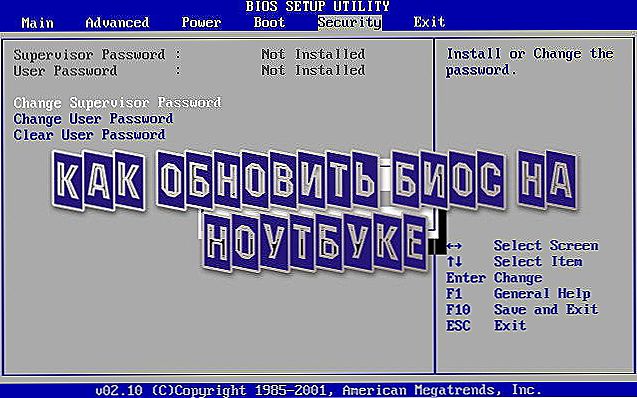
Väčšina používateľov ani nevie o možnosti firmvéru systému BIOS
A napriek tomu, ak potrebujete aktualizovať základný systém, mali by ste vedieť, že to nie je ťažká, ale veľmi dôležitá záležitosť. V najmenšom probléme s týmto procesom sa môže notebook premeniť na hromadu železa, takže postup by sa mal brať vážne. Všetci to dokážu, hlavnou vecou je presne dodržiavať všetky pokyny.
Poďme sa pozrieť na to, ako nainštalovať BIOS na notebook pomocou dvoch metód, z ktorých každý má svoje vlastné vlastnosti.
Aktualizácia systému BIOS prostredníctvom programu od výrobcu
Prvá metóda, ktorá umožní nainštalovať nový BIOS na notebook, je jednoduchá, ale nie je vhodná pre všetky technológie. Predpokladá načítanie programu, ktorý bude nezávisle aktualizovať systém BIOS - podobné aplikácie často vyvíjajú najvýznamnejší výrobcovia.
Aktualizácia základného systému je nasledovná:
- Spustite pomôcku MSInfo na vašom hardvéri a nájdite časť týkajúcu sa charakteristík systému BIOS - tu musíte zistiť verziu základného systému. Informácie o ňom môžete získať aj na zadnej strane puzdra alebo pomocou špeciálnych nástrojov, ktoré určujú verziu systému. Vo všeobecnosti existuje niekoľko možností, ako zistiť verziu softvéru a ktorá z nich si vyberiete, otázka vašich preferencií zostáva.

- Teraz prejdite na webovú stránku výrobcu notebooku a vyhľadajte informácie o vašom modeli.
- Zastavte sekciu s ovládačmi na aktualizáciu zariadenia. Zvyčajne musíte zadať, ktorú verziu systému Windows používate, po ktorom môžete zobraziť zoznam dostupných nových ovládačov.

- V nižšie uvedenom zozname nájdite aktualizácie pre systém BIOS, pozrite sa na navrhovanú verziu - ak je staršie číslo, potom môžete aktualizovať systém.
- Prevezmite súbor s programom na aktualizáciu a uložte ho na pevný disk.Potom stiahnite novú verziu systému BIOS pre hardvér.
- Rozbaľte archív a nainštalujte program a spustite ho.
- V aplikácii zadajte cestu k súboru firmvéru, ktorý musí byť predbežne rozbalený. Po výzve programu na spustenie procesu aktualizácie.

Počas inovácie máte na pamäti dva body:
- Pripojte prenosný počítač k sieti, aby sa náhle nevybíjal.
- Počas spustenia programu nevykonávajte žiadne iné úkony, počkajte, kým urobí všetko potrebné samostatne.
Po dokončení aktualizácie môžete začať používať novú verziu systému BIOS pri ďalšom spustení počítača.
Práve ste sa naučili aktualizovať systém BIOS na prenosnom počítači so špeciálne vyvinutou aplikáciou. Je to úplne jednoduché, pretože celý proces sa uskutočňuje priamo v systéme a pomôcka vykonáva nezávisle takmer všetky akcie.
Ale inštalácia nie je vždy možná s jednoduchým programom, existujú prípady, keď sťahovanie nového softvéru prebieha iba s použitím zavádzacej USB flash diskovej jednotky. Preto zvážime, ako inštalovať iný BIOS na prenosnom počítači z DOS cez externý disk.
Aktualizácia systému BIOS pomocou zavádzacej jednotky flash
Táto metóda inštalácie základného vstupno-výstupného systému nie je tak jednoduchá ako predchádzajúca a vyžaduje si viac starostlivosti. Celý proces je nasledovný:
- Najprv vytvorte zavádzací USB flash disk.

- Zistite presné sériové číslo vášho zariadenia alebo jeho modelu, vo všeobecnosti všetko, čo potrebujete na webových stránkach výrobcu, aby ste našli najnovšiu verziu systému BIOS. Znova používajte iba oficiálnu webovú stránku, kde by ste si mali stiahnuť nový softvér a uložiť ho na svojom počítači. Tiež je potrebné prevziať špeciálny program od výrobcu tak, aby nainštaloval samotný systém.

- V mnohých prípadoch nepotrebujete prevziať samostatnú verziu systému BIOS, ale program, ktorý pomôže nainštalovať systém BIOS na prenosný počítač z USB flash disku - to veľmi zjednodušuje záležitosť.

- Napíšte súbory na jednotku USB flash, potom je potrebné reštartovať počítač av existujúcom systéme BIOS, vyberte boot z externého média. Tento spôsob načítania je zahrnutý v ponuke základného systému alebo aktivovaný pomocou klávesu F12 - jeho funkcia je spoločná pre väčšinu notebookov, bez ohľadu na značku.
- Po výbere bootovania z jednotky flash sa zobrazí príkazový riadok, v ktorom by ste mali zadať názov programu na inštaláciu systému BIOS a stlačte kláves Enter.

- Uvidíte okno aplikácie na zmenu systému BIOS, najprv skontrolujete súbor firmvéru a uvidíte, či sú v ňom nejaké problémy a či je vhodný pre tento model prenosného počítača.
- Po úspešnom overení budete vyzvaní, aby ste stlačili ľubovoľné tlačidlo, aby ste spustili proces aktualizácie - urobte to.
- Kým nedôjde k opätovnej inštalácii, v žiadnom prípade nestláčajte ľubovoľné klávesy, nevypínajte zariadenie, aj keď je nabíjané.

Po dokončení procesu sa počítač automaticky reštartuje - obrazovka sa môže niekoľko sekúnd vypnúť, to je normálne, potom ho budete môcť používať ako predtým. Opravte všetky potrebné parametre pre systém BIOS a môžete predpokladať, že inštalácia nového systému je dokončená.
Teraz viete, ako aktualizovať systém BIOS na prenosnom počítači so špeciálnym nástrojom alebo zavádzacím mechanizmom flash - druhá možnosť je o niečo komplikovanejšia, ale stále celkom dosiahnuteľná. Ako môžete vidieť, je celkom možné s takýmto postupom zvládnuť sám, najdôležitejšie je, aby ste sa riadili inštrukciami a sledovali správnu postupnosť akcií a mali by ste byť pozorní aj na drobnosti.












